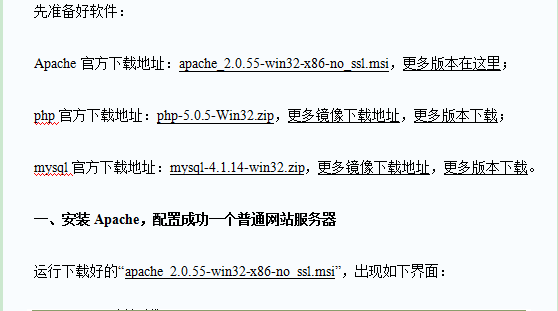在mac上安装android studio之前,需确认系统版本满足要求,随后下载最新版程序,完成jdk与sdk的安装及配置,从而搭建完整的开发环境。
1、 首先进入JDK官方页面,获取适用于Mac系统的安装包。请选择文件名为jdkxxx.dmg的版本,页面左侧清楚标明支持Mac OS X系统,如下图所示。
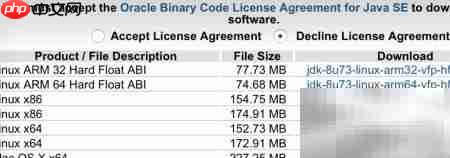
2、 接着进行JDK的下载,当前推荐使用1.7或更高版本,为确保良好的兼容性,建议优先选择较新的版本。点击对应链接即可开始下载;若下载速度不理想,可右键复制下载地址,并将其粘贴至迅雷等第三方下载工具中,实测该方法能显著提升下载速度,有效节省等待时间,希望对你有所帮助。
3、 JDK下载完成后,建议将其存放于指定目录,然后双击打开安装包,按照界面提示逐步点击“继续”或“下一步”,即可顺利完成安装。特别说明的是,在Mac系统中安装JDK无需手动设置环境变量,这一点与Windows平台存在明显差异,整体流程更为简洁,更适合初学者操作。
4、 第四步:启动终端应用,输入命令 java -version 并回车,即可查看当前已安装的JDK版本信息。如下图所示,若正确显示出版本号,则表示JDK安装成功,本部分内容到此结束。
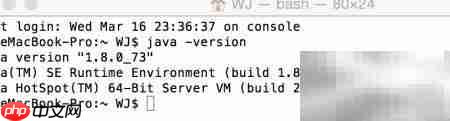
5、 第五步:安装Android Studio前必须先完成JDK的配置,这是必要条件。可通过访问其官方网站或国内镜像站点下载安装包。下载完毕后,双击DMG文件,将Android Studio图标拖拽至“应用程序”文件夹以完成安装。首次运行时,系统会自动引导你下载所需的开发组件。安装完成后,可在“应用程序”目录中找到Android Studio图标,如图所示,表明软件已成功部署,为后续开发环境的配置打下基础。